
Développé par Big Ant Studios et édité par Nacon, Cricket 22 est un jeu vidéo de sport disponible sur des plateformes comme PC, PlayStation 5, Xbox Series X/S et Nintendo Switch. Un jeu de sport très attendu basé sur le cricket réel avec des joueurs en jeu ressemblant à des sportifs de la vie réelle. Les règles du jeu sont également similaires.
Ce jeu se fait une place dans le cœur des amateurs de sport grâce à plusieurs modes de jeu comme Ashes, Big Bash ou The Hundred. Cette itération de cricket comprenait également les équipes féminines de cricket du monde entier. Un peu de courbe d’apprentissage pour comprendre comment jouer correctement aux mécaniques raffinées pour joueurs expérimentés, les développeurs se sont surpassés.
Mais récemment, de nombreux utilisateurs ont signalé des plantages fréquents et plusieurs problèmes différents qui y sont liés. Si vous faites partie de ces joueurs dont l’expérience a été gâchée à cause de ces problèmes comme Cricket 22 Crashing sur PC, ne vous inquiétez pas, nous vous couvrons. Nous avons répertorié toutes les solutions et correctifs possibles pour le problème.

Méthode 1 : vérifier la configuration système requise
Si vous exécutez Cricket 22 sur votre ordinateur sans vérifier la configuration système minimale et recommandée, cela peut expliquer pourquoi vous rencontrez ce problème. Voici la configuration système requise pour jouer à Cricket 22 :
Recommandé
- SE : Windows 10
- Processeur : Intel Core i5/AMD Ryzen 5 ou supérieur
- Stockage : 45 Go d’espace libre
- RAM : 16 Go
- GPU : NVIDIA RTX 2060/AMD Radeon RX 5500 XT ou supérieur
- DirectX : version 12
Le minimum:
- SE : Windows 10
- Processeur : Intel Core i3/AMD Ryzen 3 ou supérieur
- Stockage : 45 Go d’espace disponible
- RAM : 8 Go de RAM
- GPU : NVIDIA GTX 650Ti / AMD Radeon R7 260 ou équivalent, minimum 2 Go de VRAM
- DirectX : version 11
Méthode 2 : effectuer un démarrage minimal
La chose la plus importante que vous devriez faire face à ces problèmes est de faire un démarrage propre de votre ordinateur. Souvent, certaines applications tierces interfèrent avec vos fichiers de jeu. Faire un démarrage en mode minimal peut supprimer ces écarts et également éliminer les bogues ou problèmes temporaires qui pourraient en être la cause. Éteignez complètement votre ordinateur, puis débranchez le cordon d’alimentation. Après avoir attendu quelques minutes, remettez le cordon d’alimentation dans la prise et allumez votre ordinateur. Lancez le jeu et vérifiez s’il plante toujours ou non.
Méthode 3 : Fermer les applications exécutées en arrière-plan
Si plusieurs applications s’exécutent en arrière-plan sans raison, cela gêne et fait planter votre jeu. Ces applications d’arrière-plan utilisent vos ressources matérielles, ce qui peut éventuellement affecter les performances de votre jeu et entraîner des plantages fréquents.
Pour fermer vos programmes inutiles, suivez ces étapes :
- Ouvrez le Gestionnaire des tâches en appuyant simultanément sur les touches Ctrl + Alt + Suppr de votre clavier.
- Maintenant, dans l’onglet Application, triez par ressources.
- Faites un clic droit sur toutes les applications inutiles et sélectionnez Fin de tâche.
- Fermez le gestionnaire de tâches et ouvrez Cricket 22.
- Vérifiez si le plantage s’arrête.
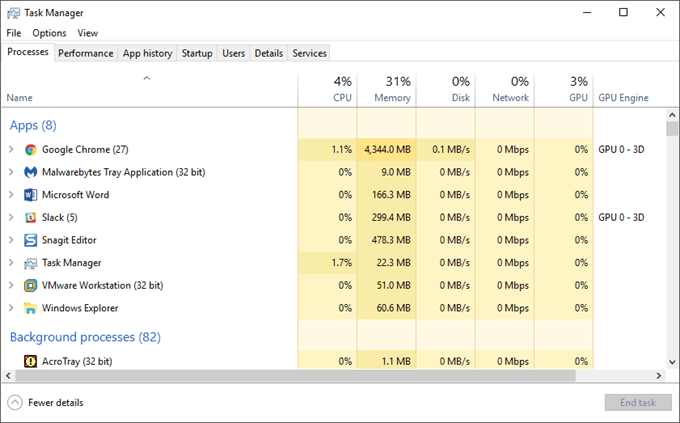
Méthode 4 : exécuter en tant qu’administrateur
Il existe de nombreux jeux qui nécessitent des privilèges administratifs pour accéder à ses fichiers à partir du répertoire et pour un bon fonctionnement général. Cricket 22 est l’un de ces jeux. Donc, si vous rencontrez des problèmes tels que des plantages ou des blocages fréquents, vous devez vérifier si le jeu dispose des autorisations appropriées, sinon vous devez donner ces autorisations au jeu. Pour ce faire, suivez ces étapes :
- Lancez Stream et accédez à Bibliothèque.
- Trouvez Cricket 22 et faites un clic droit dessus.
- Sélectionnez Propriétés puis choisissez l’onglet Fichier local.
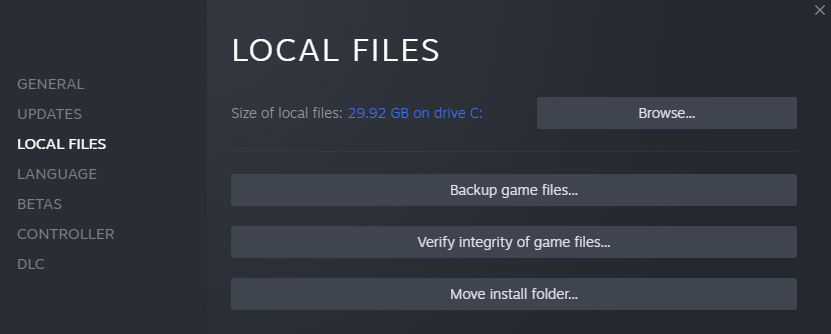
- Cliquez sur Parcourir les fichiers locaux.
- Localisez le fichier cricket22.exe et faites un clic droit dessus.
- Choisissez Propriétés, puis accédez à l’onglet Compatibilité.
- Cochez la case Exécuter ce programme en tant qu’administrateur.
- Cliquez sur Appliquer puis sur OK.
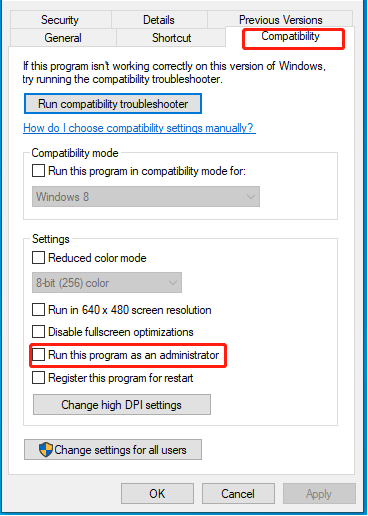
Méthode 5 : vérifier l’intégrité du fichier de jeu
Lorsque le jeu plante fréquemment, il peut endommager ou corrompre vos fichiers de jeu, ce qui entraîne davantage de plantages et de blocages. Pour ces raisons, Steam a fourni à l’utilisateur un outil intégré pour trouver et réparer ces fichiers de jeu corrompus. Suivez ces instructions, pour ce faire :
- Connectez votre ordinateur à une connexion Internet stable.
- Allez sur Steam et choisissez Bibliothèque.
- Localisez et faites un clic droit sur Cricket 22.
- Cliquez sur Propriétés et accédez à l’onglet Fichier local.
- Cliquez avec le bouton gauche sur le bouton Vérifier l’intégrité des fichiers du jeu.
- Attendez qu’il soit terminé.
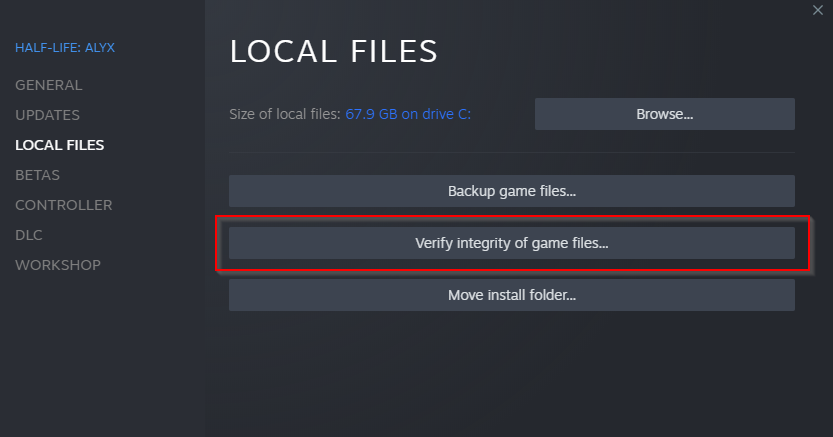
Une fois la procédure terminée, rouvrez Cricket 22 à partir de Steam et vérifiez si le problème est résolu.
Méthode 6 : mettre à jour le pilote de la carte graphique
Une installation de pilote obsolète ou incorrecte est la raison du plantage et du gel. Mettez à jour votre pilote graphique pour résoudre le problème. Pour mettre à jour le pilote graphique à l’aide du gestionnaire de périphériques, procédez comme suit :
- Accédez à l’onglet Rechercher via le menu Démarrer.
- Tapez “gestionnaire de périphériques” et appuyez sur Entrée.
- Ouvrez Device Manager à partir de Best Match.
- Accédez à Afficher les adaptateurs.
- Trouvez le nom de votre GPU et faites un clic droit dessus.
- Cliquez sur Mettre à jour les pilotes.
- Suivez les instructions à l’écran et mettez à jour votre pilote.
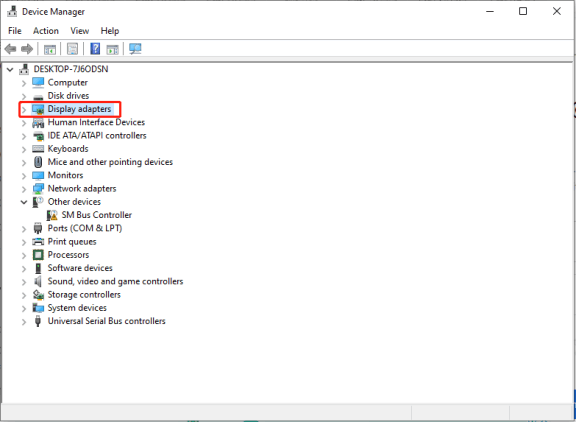
La mise à jour des pilotes à l’aide de méthodes manuelles peut être à la fois longue et complexe pour les informaticiens normaux. Par conséquent, nous vous suggérons d’utiliser Driver Solution Tool qui trouvera à la fois et installez automatiquement le dernier pilote disponible pour votre appareil. Pour utiliser les meilleurs algorithmes de sa catégorie pour trouver le pilote le plus compatible et à partir d’une source fiable d’un simple clic de souris.
⇓TÉLÉCHARGER L’OUTIL DE SOLUTION DE PILOTE MAINTENANT⇓
Conclusion
Même s’il n’y a pas de problème majeur avec Cricket 22 et que la plupart des amateurs de sport apprécient le jeu, si vous êtes l’un de ces joueurs malchanceux dont l’expérience est ruinée, ne vous inquiétez pas, ce sont toutes les méthodes et corrections possibles avec leurs étapes et instructions pour que Cricket 22 plante sur PC pour suivre et résoudre l’erreur.